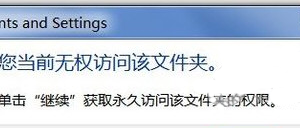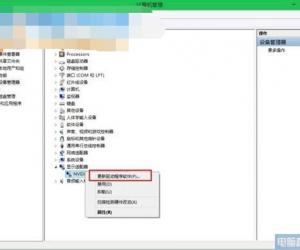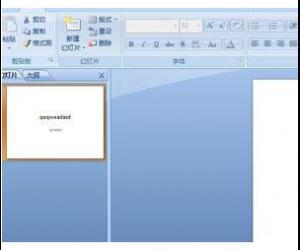Excel表格打印首尾线框不全怎么处理 Excel中表格打印时首尾线框不全的处理方法
发布时间:2017-05-28 16:39:37作者:知识屋
Excel表格打印首尾线框不全怎么处理 Excel中表格打印时首尾线框不全的处理方法 做好表格打印预览,看一下每页的首尾边框有没有缺失的情况。有时候只有一小部分。
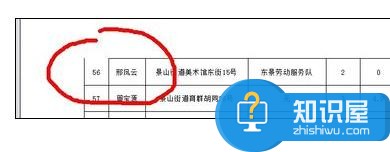
有缺失情况出现的话关闭打印预览,这时候页面有虚线来划分边界。

找好位置后选择缺失部分的连续两行(不能直选其中一行)。
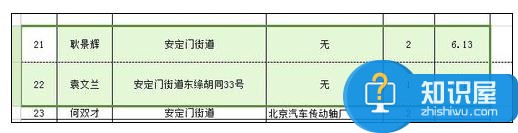
选择完毕后点击命令栏“线框图标”,下拉找到“所有线框”。
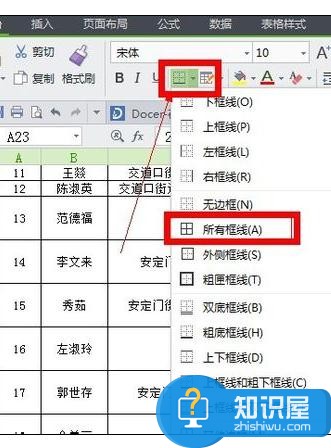
也可以选择对象后单击右键选择“设置单元格格式”,在“线框”选项卡里设置设置线框。
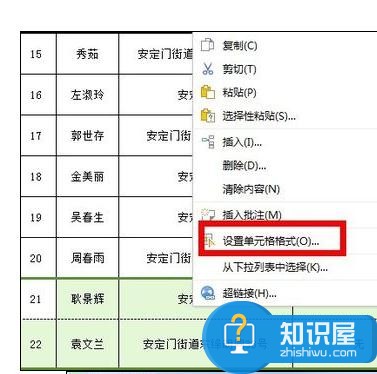
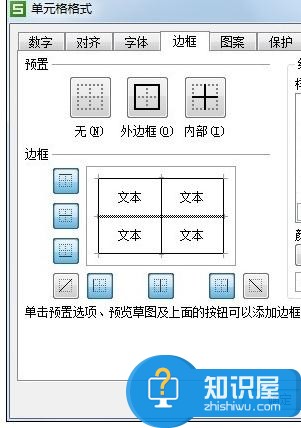
(免责声明:文章内容如涉及作品内容、版权和其它问题,请及时与我们联系,我们将在第一时间删除内容,文章内容仅供参考)
知识阅读
软件推荐
更多 >-
1
 一寸照片的尺寸是多少像素?一寸照片规格排版教程
一寸照片的尺寸是多少像素?一寸照片规格排版教程2016-05-30
-
2
新浪秒拍视频怎么下载?秒拍视频下载的方法教程
-
3
监控怎么安装?网络监控摄像头安装图文教程
-
4
电脑待机时间怎么设置 电脑没多久就进入待机状态
-
5
农行网银K宝密码忘了怎么办?农行网银K宝密码忘了的解决方法
-
6
手机淘宝怎么修改评价 手机淘宝修改评价方法
-
7
支付宝钱包、微信和手机QQ红包怎么用?为手机充话费、淘宝购物、买电影票
-
8
不认识的字怎么查,教你怎样查不认识的字
-
9
如何用QQ音乐下载歌到内存卡里面
-
10
2015年度哪款浏览器好用? 2015年上半年浏览器评测排行榜!